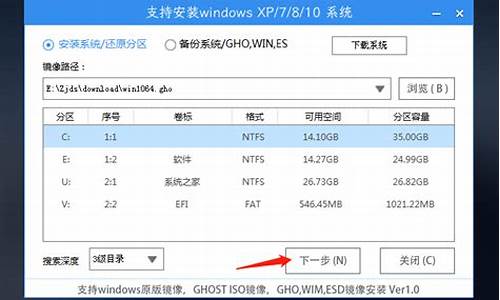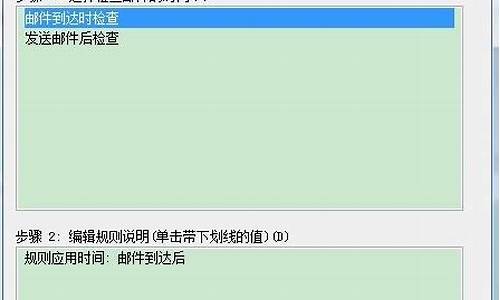联想ibm thinkpad怎么重装系统-联想ibm电脑系统重装
1.联想笔记本怎么用光盘重装系统
2.联想笔记本彻底重装系统的方法?
3.怎么用u盘重装系统电脑
4.联想IBM笔记本,刚买的时候是win8.1的系统,后来我自己装了ubuntu系统,还能恢复原来的系统吗?
联想笔记本怎么用光盘重装系统

光盘装系统详细步骤:
1、开机之前按住键盘F12键,会出现“Please select boot device(或者Startup Device Menu)”菜单。此时,将《系统光盘》放进光驱,然后选择“CD/DVD(相关光驱选项)”,按回车键“Enter”两次;
2、光盘启动后,屏幕显示Boot from CD: 按两次回车后,方从光盘启动,否则从硬盘启动;
3、初始化安装等待中;
4、在出现语言和其他首选项设置界面时(如下图所示),可以根据使用情况对“要安装的语言”、“时间和货币格式”、“键盘和输入方法”进行相应的设置。一般情况下使用默认的设置即可,直接点击“下一步”按钮;
5、在选择要安装的操作系统界面点击“下一步”;
6、出现许可协议界面,选中红色方框中的“我接受许可条款”,然后点击“下一步”按钮继续;
7、出现如下图所示的选择系统安装分区界面,联想电脑出厂一般有两个硬盘分区(C盘和D盘),建议仅对C盘(磁盘0分区1)进行格式化操作来重新安装系统;
8、如上图所示,点击红色方框中的“驱动器选项(高级)”,切换为如下图所示的界面,用鼠标选中“磁盘0分区1”,然后点击下方的“格式化”按钮;
9、系统弹出如下图所示的数据丢失警告对话框,点击“确定”按钮继续;
10、下图所示为格式化过分区后的状态,点击“下一步”按钮继续系统的安装;
11、安装程序开始向选择的分区中复制文件和安装程序,中间会有几次重新启动的过程,不需要做任何操作,请耐心等待10--20分钟;
12、当出现如下图所示的界面时,可以输入一个用户名(中文、英文都可以)作为系统的管理员帐户(这里举例输入为lenovo),还可以选择喜欢的作为帐户。输入选择完成后点击“下一步”继续;
13、在此界面输入一个计算机名,也可以使用默认的,并且可以选择一个自己喜欢的桌面背景。选择完成后点击“下一步”按钮;
14、出现如下图所示的界面,调整正确的时区、日期和时间,然后点击“下一步”;
15、所有设置已经全部完成,点击“开始”按钮,系统做最后的调试和优化。
联想笔记本彻底重装系统的方法?
1、下载U盘安装工具,并安装在电脑上。
2、准备一个空U盘,打开运行工具,插入U盘,选择一键制作启动U盘,会提示要格式化U盘,点击确定。安装成功后,会出现一个模拟启动界面,就算是制作好U盘安装工具了。
3、在网上找到XP的操作系统iso/ghost文件(不要解压缩),保存到制作好的U盘工具GHO文件夹里。这里推荐使用纯净版或者装机版的系统。
4、关闭电脑,不要拔U盘。重启,在开机之后连续快速点击F12,会出现提示,选择从USB驱动启动电脑。
有的电脑F12不管用,请按F8或del进入BIOS调整启动顺序,把USB启动调整到第一位,保存并退出。
在U盘制作工具启动界面选择第一项,打开之后,选择智能装机工具即可,会自动安装。
怎么用u盘重装系统电脑
一、制作U盘启动盘1、下载u启动U盘装机工具并安装;2、连接空白U盘到usb接口,U盘为8G及以上;3、U盘启动盘制作工具读取U盘后,点击开始制作,然后耐心等待U盘启动盘制作完成即可。U盘启动盘的制作过程中,U盘会被格式化,因此建议使用空白U盘,如果U盘中有重要文件,请提前做好备份。4、自行上网搜索下载想要安装的系统镜像文件到U盘根目录。这样,一个可以安装系统的U盘启动盘就制作完成了。二、设置U盘启动常见的U盘启动设置方式是连接U盘的状态下,开机或重启后按快捷启动键进入快捷启动菜单,然后将U盘设置为第一启动项即可。一键u盘启动的操作很简单,在连接U盘启动盘的状态下,开机或重启后连续按快捷启动键。进入快捷启动菜单后,我们使用上下方向键,选择usb设备,回车确认即可。之后系统会自动重启,然后进入pe系统。我们就可以开始进行系统重装了。三、系统安装1、重启电脑,进入u启动界面,使用方向键,向下选择第二项,按回车进入win8 pe系统。2、pe装机工具会自动启动并读取系统镜像文件,我们无需其他设置,所有的选项点击确定即可。之后系统会自动重启,然后开始进行系统安装,我们无需进行操作,只要耐心等待系统安装完成即可。
联想IBM笔记本,刚买的时候是win8.1的系统,后来我自己装了ubuntu系统,还能恢复原来的系统吗?
朋友,你好,如果是联想IBM笔记本,在没有破坏隐藏分区的预装操作系统WIN8,也就是说没有破坏备份镜像文件,你可以用下面的方法进行一键还原:
第一步:注意示项:如果还能进系统,只是系统出现问题了,或者其它原因想一键还原系统(一键恢复),先备份好电脑里的所需资料,还原的时候,这些都会被删除。如果你已经不能进系统了,要使用一键还原(一键恢复),可以用带PE的光盘或者带PE的U盘,进入PE,对C盘进行备分。 然后开机或者重启电脑在出现Thinkpad标志的时候,按下“系统还原键”(笔记本键盘上方有一个:象一个圆中间有一个长条的安扭)或者F11键。
第二步:选择键盘种类:选择美式键盘
第三步:如设置了开机密,在出现系统恢复选项,则还需输入开机密码。
第四步:在出现系统恢复选项对话框,选择恢复选项:一般都会选择恢复出厂时设置。就选择最后一个。
第五步:选择恢复语言:选择简体中文(Simplified Chinese)
第六步:软件条款声明,点我接受,确认一下。
第七步:出现一个还原对话框::单击确认“是”,即可进入系统恢复进程了。
第八步:等待大概15-40分钟,待系统恢复。(这个根据的配置的高低会有所不同)
第九步:恢复完毕后,弹出对话框,点击“是”继续安装操作系统。 仍然需要等待一段时间后,系统即恢复了出厂设置。
如果你的隐藏分区坏了,或者被破坏了,哪就只能重装系统了,可以用光盘或者U盘进入重装系统。
希望我的回答对你有所帮助,祝你成功,快乐~~
声明:本站所有文章资源内容,如无特殊说明或标注,均为采集网络资源。如若本站内容侵犯了原著者的合法权益,可联系本站删除。